- Edge'i tõrge ei saanud alla laadida, võib olla põhjustatud võrguühenduse probleemist.
- Teine põhjus võib olla teie viirusetõrjetarkvara, mis segab allalaadimist.
- Ärge jätke ilma meie osast, mis käsitleb Edge'i ja Chrome'i erinevusi.

XINSTALLIMINE Klõpsates ALLALAADIMISE FAILIL
See tarkvara parandab levinud arvutivead, kaitseb teid failide kadumise, pahavara ja riistvaratõrgete eest ning optimeerib teie arvuti maksimaalse jõudluse saavutamiseks. Parandage arvutiprobleemid ja eemaldage viirused kohe kolme lihtsa sammuga:
- Laadige alla Restoro PC Repair Tool mis on kaasas patenteeritud tehnoloogiatega (patent olemas siin).
- Klõpsake Alusta skannimist et leida Windowsi probleeme, mis võivad arvutiprobleeme põhjustada.
- Klõpsake Parandage kõik arvuti turvalisust ja jõudlust mõjutavate probleemide lahendamiseks
- Restoro on alla laadinud 0 lugejad sel kuul.
Allalaadimisprobleemid on Interneti-brauserites sagedased, kuid kui teil on see probleem Microsoft Edge, oleme teile ette valmistanud 4 lahendust, mida saate proovida, kui te ei saanud Edge'i oma seadmesse alla laadida Windows 11 arvuti.
Microsoft üritab veenda üha suuremat hulka kasutajaid valima vaikebrauseriks Edge'i. Vaatamata asjaolule, et Edge on oluliselt paranenud alates esialgsest väljalaskmisest pole see veakindel. Ja teil võib olla mitmesuguseid probleeme, sealhulgas võimetus faile alla laadida.
Kui see on teie puhul juhtunud, pole vaja tagasi lülituda Google Chrome'ile või Mozilla Firefoxile. Juhendame teid kontrollimise protsessi ja Edge'i sätete konfigureerimine et saaksite probleemi kiiresti lahendada.
Alustades lihtsast tõrkeotsingu protseduurist, näiteks arvuti taaskäivitamisest, saate läbi töötada ülejäänud selles loendis olevad valikud. See kõrvaldab väikesed probleemid ja lõpetab kõik taustaprotsessid, mis võivad allalaadimist segada.
Lisaks veenduge, et teil oleks piisavalt kettaruumi, kuna mõned kasutajad teatasid, et Edge ei saanud ketta täislaadimise viga alla laadida. Kuid nüüd vaatame, kuidas Edge võrreldi Chrome'iga, ja liigume seejärel lahenduste loendi juurde.
Kas Edge on parem kui Chrome?
Microsoft Edge'i ja Google Chrome'i vahel on palju sarnasusi. Konkurentidena ei ole nad tuntud selle poolest, et jätavad oma vastavate toodete vahele pikki ajavahemikke. Nad on võistlusel peaaegu kaelas.
Kui olete Google Chrome'i veebibrauseriga harjunud, näeb Microsoft Edge'i kasutajaliides teile väga tuttav välja (ja vastupidi). Näiteks võib igas aknas olla avatud palju vahekaarte ja lisada järjehoidja lehekülgi, mis on teile eriti huvitavad.

Eksperdi nõuanne: Mõnda arvutiprobleemi on raske lahendada, eriti kui tegemist on rikutud hoidlate või puuduvate Windowsi failidega. Kui teil on probleeme vea parandamisega, võib teie süsteem olla osaliselt katki. Soovitame installida Restoro – tööriista, mis skannib teie masina ja tuvastab vea.
Kliki siia allalaadimiseks ja parandamise alustamiseks.
Chrome'il pole sisseehitatud vertikaalse vahelehe võimalust, mis oleks võrreldav Edge'i omaga. Chrome'i veebipoel on mitu pistikprogrammi, mis võivad pakkuda sarnast välimust. Kuid ühegi neist pole nii sujuv töötada kui Microsoft Edge'i loomulike vertikaalsete vahekaartidega.
Lisaks võimaldavad Edge ja Chrome seda teha luua vahekaartide rühmi. Selles osas pole kahe brauseri vahel palju erinevusi – mõlemad võimaldavad teil pakkuda värvi ja a iga grupi nimi ja mõlemad segavad teie vahelehed automaatselt nii, et sama rühma vahelehed oleksid samad külgnevad.
Kui Edge algselt välja anti, väitis Microsoft, et see oli ettevõtte andmetel 112 protsenti kiirem kui Chrome.
On raske kindlaks teha, kui usaldusväärne see konkreetne statistika on, kuid suur hulk kasutajaid kõikjalt veeb on läbi viinud oma testid ja jõudnud samale järeldusele: Edge on oluliselt kiirem kui Chrome.
Näiteks hindas Avast erinevaid brausereid ja avastas, et Edge toimis palju paremini kui Chrome, Firefox, Opera ja Vivaldi.
Kuidas parandada viga, mida Edge ei saanud alla laadida?
1. Kontrollige Interneti-ühendust
- Klõpsake nuppu WiFi ikooni tegumiribal ja seejärel klõpsake sama ikooni avanevas kiirmenüüs.

- Veenduge, et olete võrguga ühendatud või looge ühendus uuega, valides selle ja klõpsates nuppu Ühendage nuppu ja seejärel parooli sisestamist. Nüüd ei saanud Edge võrguprobleemi tõttu alla laadida, tuleks parandada.

2. Keelake oma viirusetõrje
- Klõpsake nuppu porgandi nool tegumiribal ja seejärel paremklõpsake oma viirusetõrjetarkvara, et seda teha Keela see 10 minutiks.

- Olenemata sellest, millist viirusetõrjetarkvara te kasutate, peaks selle keelamine olema sarnane. Pärast Edge'i allalaadimist ja installimist lülitage see kindlasti uuesti sisse.

Edge'i ei saanud alla laadida ja see on blokeeritud, viga parandatakse. Kui soovite kasutatavat viirusetõrjetarkvara muuta, vaadake meie loendit kümme parimat Windows 10/11 viirusetõrjetarkvara kasutada, mis ei sega teie ohutut allalaadimist.
- 5+ parimat Windows 10/11-ga ühilduvat viirusetõrjet
- 7+ tõeliselt tasuta viirusetõrjetarkvara Windows 10/11 ja Maci jaoks
- 5+ parimat viirusetõrjepakkumist meelerahu tagamiseks [2022. aasta juhend]
3. Kasutage registriredaktorit
- Vajutage Windows ja R avada a Jookse aken ja tüüp regedit otsinguriba sees.

- Pärast registriredaktorisse sisenemist navigeerige järgmisse asukohta:
Arvuti\HKEY_LOCAL_MACHINE\TARKVARA\Microsoft\Windows\CurrentVersion\Policies\Attachments
- Nüüd topeltklõpsake ikooni Skanni viirusetõrjega klahvi ja määrake selle väärtuseks 1 et peatada Edge'i allalaaditava faili skannimine.

Näiliselt arusaamatute märgikombinatsioonide sasipundar moodustab Windowsi registri, muutes selle teie arvuti üheks hirmutavamaks aspektiks.
Selles tegelaste rägastikus kaob igasugune kasutajasõbralikkus. Õnneks võib natuke teadmisi aidata teil lahendada Edge'i viirusekontrolli ebaõnnestunud probleemi.
4. Lülitage UAC välja
- Ava Windowsi otsingu funktsioon seejärel tippige UAC ja klõpsake kõige kõrgemal tulemusel.

- Siin lohistage liugur alla, et Ära kunagi teavita ja klõpsake edasi Okei. Taaskäivitage arvuti, et muudatus toimuks, ja proovige Edge uuesti alla laadida. Pange tähele, et see lahendus käsitleb Edge'i, mida ei saanud alla laadida, eriti mitte lubade viga.

Mida teha, kui Edge ei saanud ühtegi faili alla laadida?
- Avage Edge ja klõpsake sinna navigeerimiseks kolme punktiga menüüd Seaded.

- Siin, tippige värskendada otsinguriba sees ja veenduge, et tulemus ütleb Microsoft on ajakohane. Kui see pole nii, klõpsake nuppu Värskenda kuvatud nupp.

Kui soovite, et Edge värskendaks tulevikus automaatselt, lülitage kindlasti sisse kõrval olev lüliti Laadige värskendused alla mõõdetud ühenduste kaudu.
Täiendava abi saamiseks lugege meie artiklit, mida teha, kui Microsoft Edge ei avane operatsioonisüsteemis Windows 10/11.
Teise võimalusena vaadake meie ulatuslikku meetodite loendit, mida saate kasutada lahendage erinevad Edge'i probleemid Windows 11-s ja pane see uuesti tööle.
Jäta meile kommentaar allolevasse jaotisesse ja öelge meile, mida arvate ja kas teil on rohkem lahendusi. Täname lugemise eest!
 Kas teil on endiselt probleeme?Parandage need selle tööriistaga:
Kas teil on endiselt probleeme?Parandage need selle tööriistaga:
- Laadige alla see arvuti parandamise tööriist hinnatud saidil TrustPilot.com suurepäraseks (allalaadimine algab sellelt lehelt).
- Klõpsake Alusta skannimist et leida Windowsi probleeme, mis võivad arvutiprobleeme põhjustada.
- Klõpsake Parandage kõik Patenteeritud tehnoloogiatega seotud probleemide lahendamiseks (Eksklusiivne allahindlus meie lugejatele).
Restoro on alla laadinud 0 lugejad sel kuul.
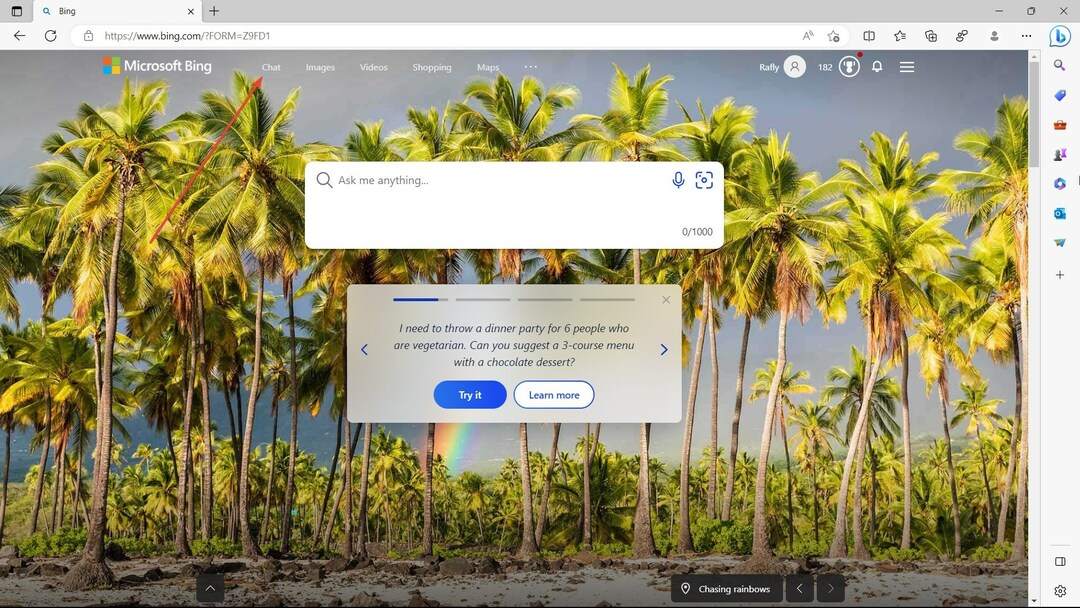

![Hiire liigutuste kasutamine Edge'is [native or Extension]](/f/34cb67d2f068bd4a09e3f73794e9a2a8.png?width=300&height=460)